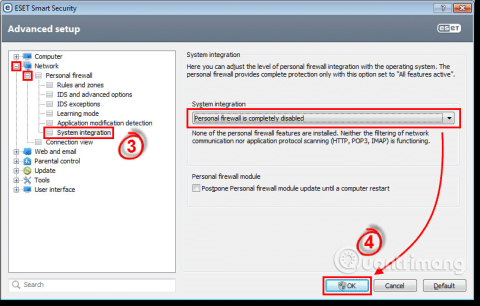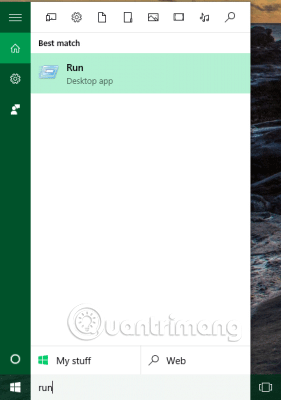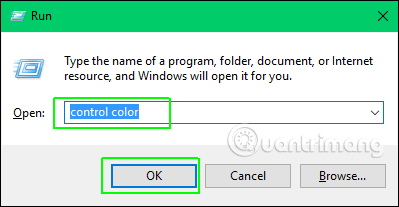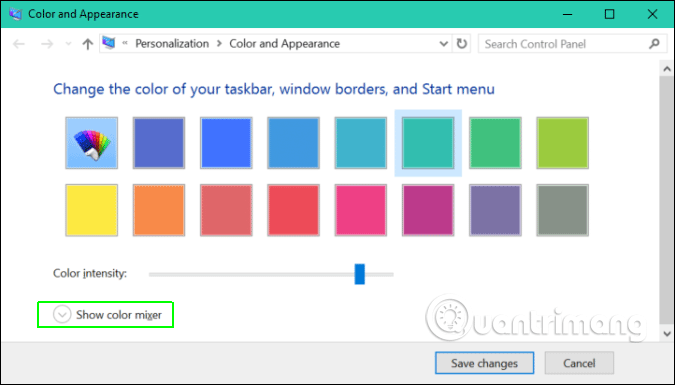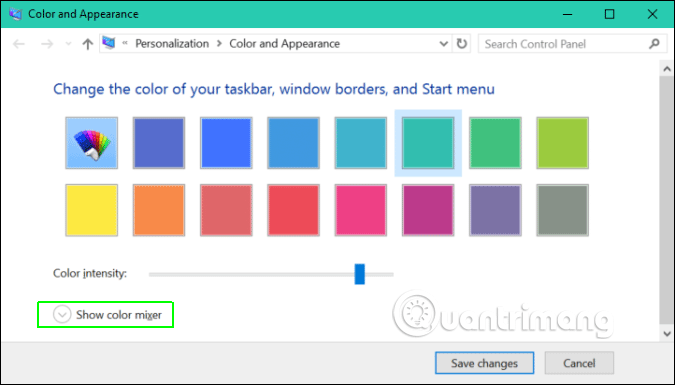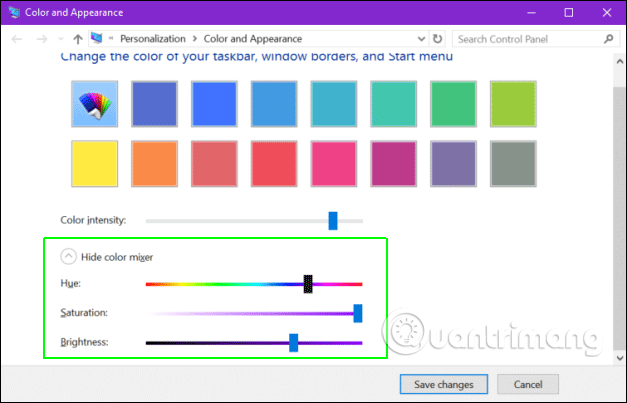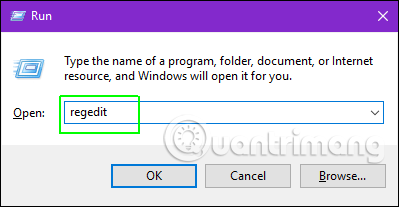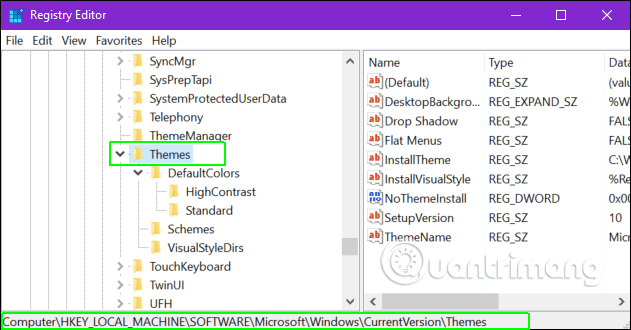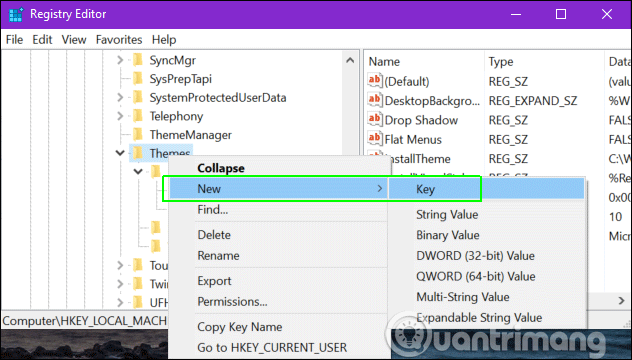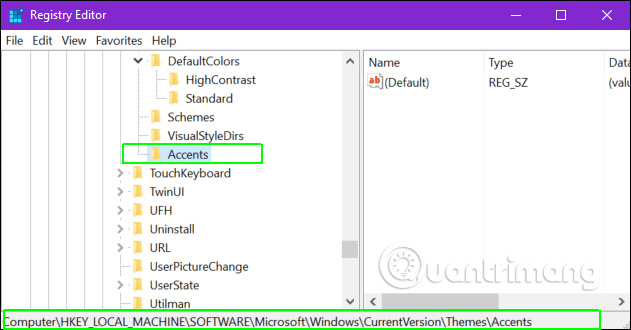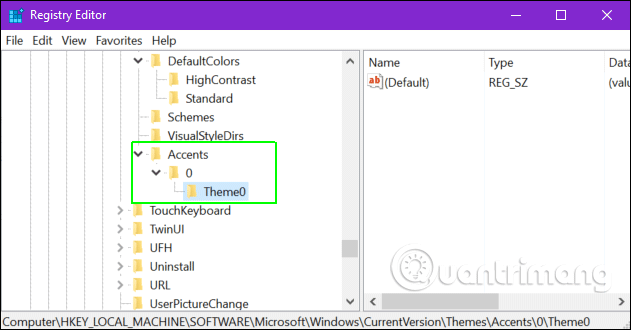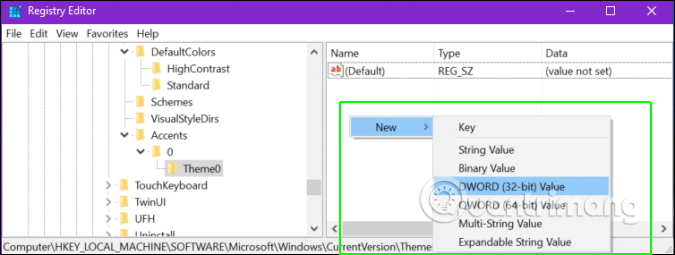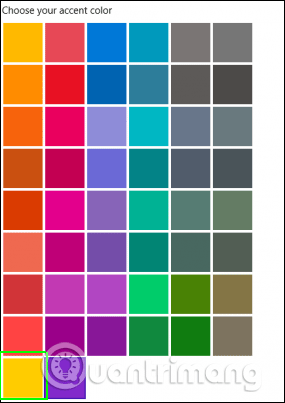Легко изменить цвет акцента, форму, которая отображается на панели задач, в меню «Пуск», в меню настроек и цвет заголовка окна. Однако по умолчанию операционная система Windows позволяет выбирать цвета только из предопределенной палитры из 48 цветов. Если вы хотите, чтобы ваша панель задач имела тот же цвет, что и логотип компании, или ваш любимый желтый цвет не входит в число желтых цветов по умолчанию, есть несколько способов добавить собственные цвета в Windows 10.
Как добавить собственные цвета в Windows 10
1. Добавьте собственные цвета с помощью Mixer.
Чтобы добавить собственный акцентный цвет, вы можете использовать микшер цветов Windows 10. Если у вас уже есть код RGB или шестнадцатеричный код для определенного цвета, вы можете использовать второй метод.
Шаг 1 . Откройте «Выполнить» , нажав Windows + R или набрав «Выполнить» в поле поиска.
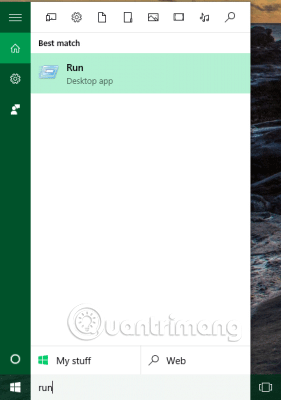
Шаг 2 . Введите Control Color в поле «Выполнить» и нажмите «ОК» .
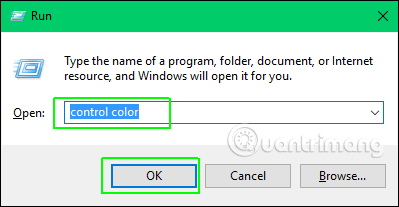
Вы увидите окно со списком цветов.
Шаг 3 . Выберите цвет, похожий на нужный вам, и строка заголовка окна изменится в соответствии с этим цветом.
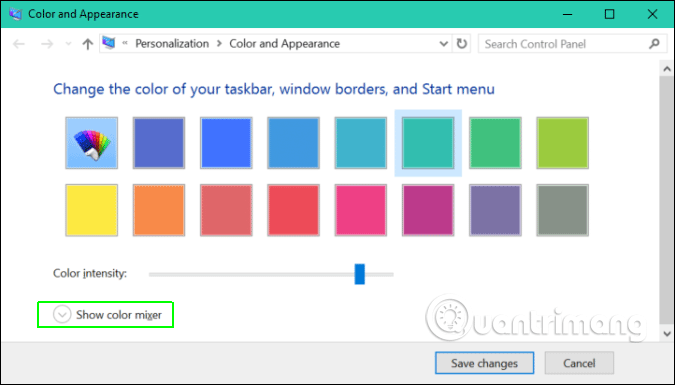
Шаг 4 . Откройте «Показать микшер цвета» .
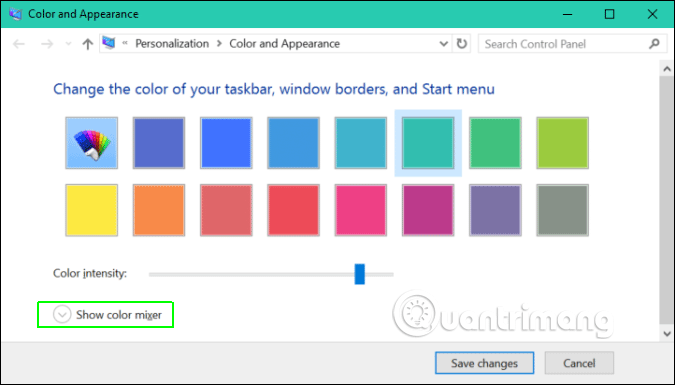
Шаг 5 . Отрегулируйте полосы «Оттенок» , «Насыщенность » и «Яркость» , пока не получите желаемый цвет. При перемещении этих полос вы увидите изменение цвета в строке заголовка окна.
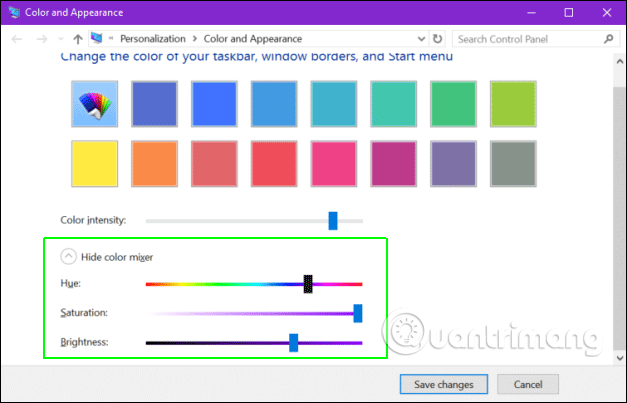
Шаг 6 . Нажмите «Сохранить изменения» .
2. Добавьте собственные цвета в Windows с помощью реестра.
Как упоминалось выше, если вы знаете точный код цвета, вы можете добавить цвет в реестр.
Шаг 1 . Откройте реестр , введя regedit в поле «Выполнить» или поле поиска и нажав Enter .
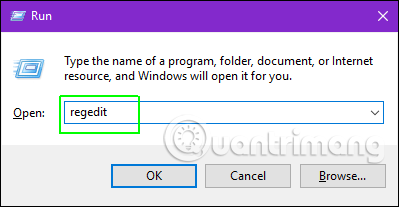
Шаг 2 . Перейдите к
HKEY_LOCAL_Machine\SOFTWARE\Microsoft\Windows\CurrentVersion\Themes\
открыв папки слева.
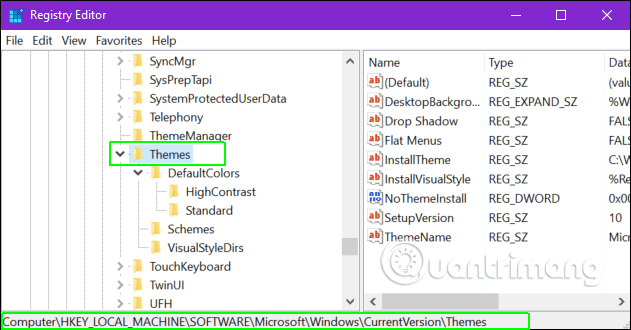
Шаг 3 . Создайте ключ Accent в разделе «Темы», если у вас его еще нет, щелкнув правой кнопкой мыши папку «Тема» и выбрав « Создать»> «Ключ», а затем переименовав его в «Accents» .
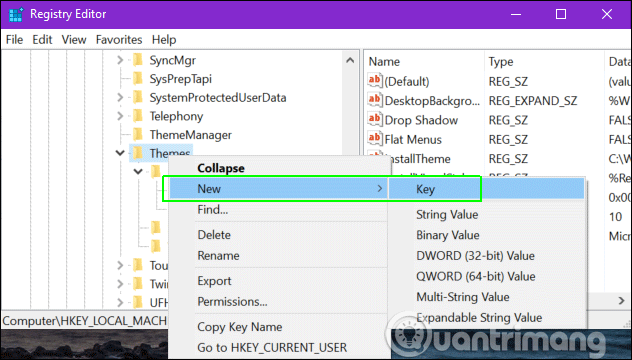
Шаг 4 . Откройте клавишу «Акценты» .
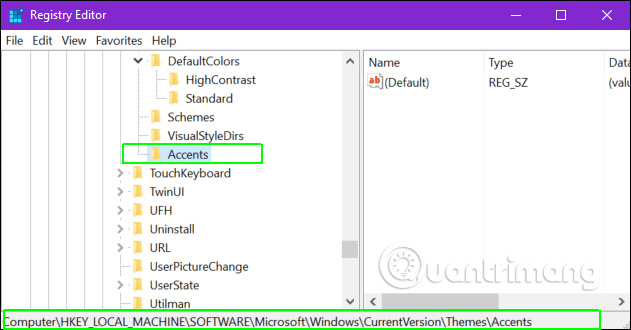
Шаг 5 . Создайте дочерний ключ с именем 0 в разделе Accents и еще один ключ с именем Theme0 в новом дочернем ключе.
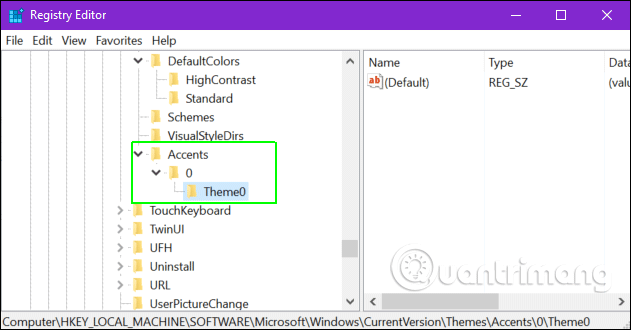
Шаг 6 . Создайте новое значение DWORD (32-разрядное) с именем Color в разделе Theme0. Вы можете создать новое значение DWORD, щелкнув правой кнопкой мыши на правой панели и выбрав «Создать» -> «DWord (32-бит)» , а затем переименовав его в «Цвет».
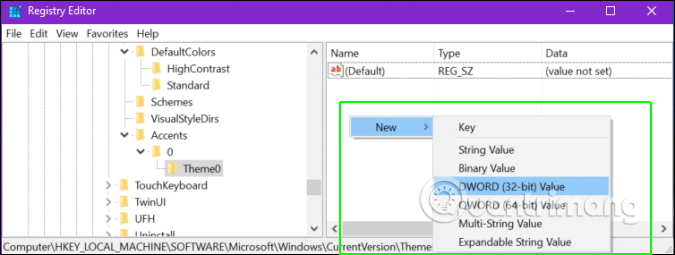
Шаг 7 . Откройте значение Color DWORD, дважды щелкнув по нему.

Шаг 8 . Введите значение цвета в формате ABGR (также известном как KML) и нажмите «ОК» . ABGR означает Alpha Blue Green Red и состоит из шестнадцатеричных чисел. Этот инструмент преобразует обычные шестнадцатеричные цвета или цвета RGB, полученные из программного обеспечения для редактирования изображений, в ABGR.
Шаг 9 . Закройте Regedit и перезагрузите компьютер.
Новый цвет теперь появится внизу списка в меню «Цвет акцента».
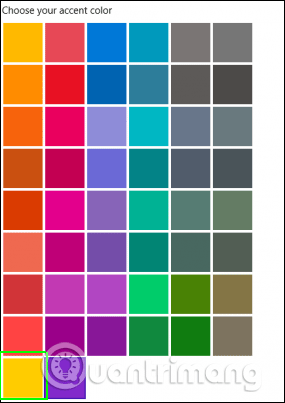
С помощью этого метода вы можете добавить в меню 7 собственных цветов, добавив папку темы под ключом Accent в реестре Windows. Вам нужно назвать их Accents\0\Theme1, Accents\1\Theme0, Accents\1\Theme1, Accents\2\Theme0, \Accents\2\Theme1, Accents\3\Theme0 и Accents\3\Theme1.

Желаю вам успехов!